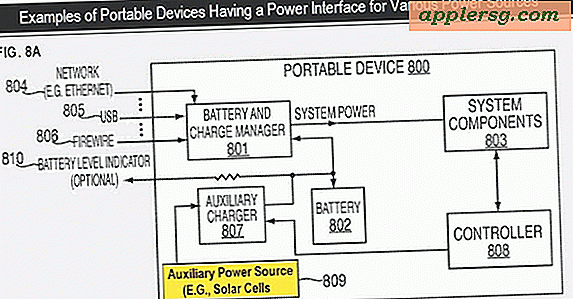Convertire un Blu-Ray o DVD in MKV Facilmente in Mac OS X con MakeMKV
Abbiamo già trattato alcune delle migliori app per lettori MKV per Mac, ma se avessi un disco Blu-Ray, un DVD o un ISO che desideri creare il tuo file MKV? Creare un file MKV guardabile sul tuo computer da un Blu-Ray o da un DVD è comunemente chiamato 'ripping', ed è esattamente quello che mostreremo come fare con un'app fantastica chiamata MakeMKV. Altre applicazioni potrebbero portare a termine il lavoro, ma ci stiamo concentrando su MakeMKV perché è gratuito, veloce, efficiente ed estremamente facile da usare.

Per poter estrarre un disco Blu-Ray, avrai ovviamente bisogno di un lettore Blu-ray compatibile con Mac. Quasi tutte le unità Blu-Ray basate su USB funzioneranno sul Mac, e ce ne sono molte disponibili come dispositivi esterni con capacità di lettura e scrittura che possono essere trovate su Amazon  . Se stai cercando di copiare un DVD, scoprirai che quasi tutti i Mac semi-moderni con un SuperDrive integrato faranno il loro lavoro.
. Se stai cercando di copiare un DVD, scoprirai che quasi tutti i Mac semi-moderni con un SuperDrive integrato faranno il loro lavoro.
Copia di un disco Blu-Ray o DVD in MKV con MakeMKV
Questo funziona per rippare qualsiasi disco o formato di file * compatibile con un MKV, lo stiamo scorrendo su un Mac, ma se hai un PC Windows con un disco BluRay il processo dovrebbe essere lo stesso perché l'app è compatibile multipiattaforma.
- Prenditi un momento per scaricare MakeMKV gratuitamente dallo sviluppatore (versioni Mac e Windows disponibili)
- Avvia MakeMKV e apri un disco video compatibile o un formato file * con l'app, che esegue la scansione e importa il file / disco
- Seleziona qualsiasi opzione dal menu laterale, scegliendo se includere tutti i flussi audio, i sottotitoli o includi solo lingue specifiche (es. Solo inglese)
- Scegli la cartella di output (l'impostazione predefinita è ~ / Movies / DiscName)
- Fai clic sul pulsante "Crea MKV" per avviare la procedura di conversione

* MakeMKV può aprire qualsiasi file Blu-Ray, DVD, HD-DVD, ISO o MKV con l'app, puntando direttamente sul disco stesso o selezionando un formato di file video compatibile, che è uno qualsiasi dei seguenti file video tipi: .dat, .ifo, .vti, .bdm, .inf, .iso, .mkv, .aacs, .bdmv, .ifo
I dischi Blu-Ray e i DVD possono essere abbastanza grandi, il che rende la conversione richiedere un po 'di tempo, ma in definitiva la durata dell'intera procedura dipende da alcune cose: la lunghezza del film da convertire, la velocità del disco Blu-Ray / DVD stesso e le prestazioni del Mac in generale. Per rippare un intero disco BluRay con funzionalità e tutti i canali audio e le funzionalità, non sorprenderti se sono necessarie diverse ore, quindi è meglio lasciare che il processo esegua il corso e fare qualcos'altro mentre si completa.

Dopo aver convertito il disco Blu-Ray o DVD in un file MKV, puoi copiarlo direttamente su un iPad o dispositivo iOS, o per una migliore compatibilità di riproduzione, convertirli prima in un formato compatibile con iPad e poi trasferire il film in il dispositivo mobile. La conversione in anticipo ha anche il vantaggio di offrire la compressione, che è particolarmente auspicabile per gli utenti di iPad e iPhone con capacità di archiviazione più ridotte, poiché un singolo disco blu-ray o DVD strappato può facilmente occupare tutto lo spazio rimanente su un dispositivo iOS.
Sebbene MakeMKV possa anche convertire alcuni pochi formati di file video HD che non sono direttamente su un disco, i file di film generici sono meglio gestiti da app dedicate di conversione video come HandBrake, Miro e QuickTime, che offrono un controllo molto maggiore su compressione e output.
MakeMKV è gratuito per il momento mentre l'app rimane in beta, anche se dovrebbe diventare un'app a pagamento al termine del periodo beta. Scoprirai che c'è un limite di utilizzo di 60 giorni per la versione beta, ma quando si esaurirà quella porzione di tempo, tutto ciò che devi fare è scaricare nuovamente l'app nella versione beta più recente per reimpostare di nuovo l'orologio ed essere in grado di usarla per altri 60 giorni - questo non è un trucco per cavalcare lo sviluppatore, questo è in realtà ciò che raccomandano agli utenti mentre l'app rimane in beta.
Ci sono opzioni migliori là fuori? Forse, ma per conversione gratuita, semplice e veloce, MakeMKV è uno dei migliori che abbiamo trovato finora. Se sai qualcosa di meglio, faccelo sapere su Twitter, Facebook, Google+ o mandaci un'email.